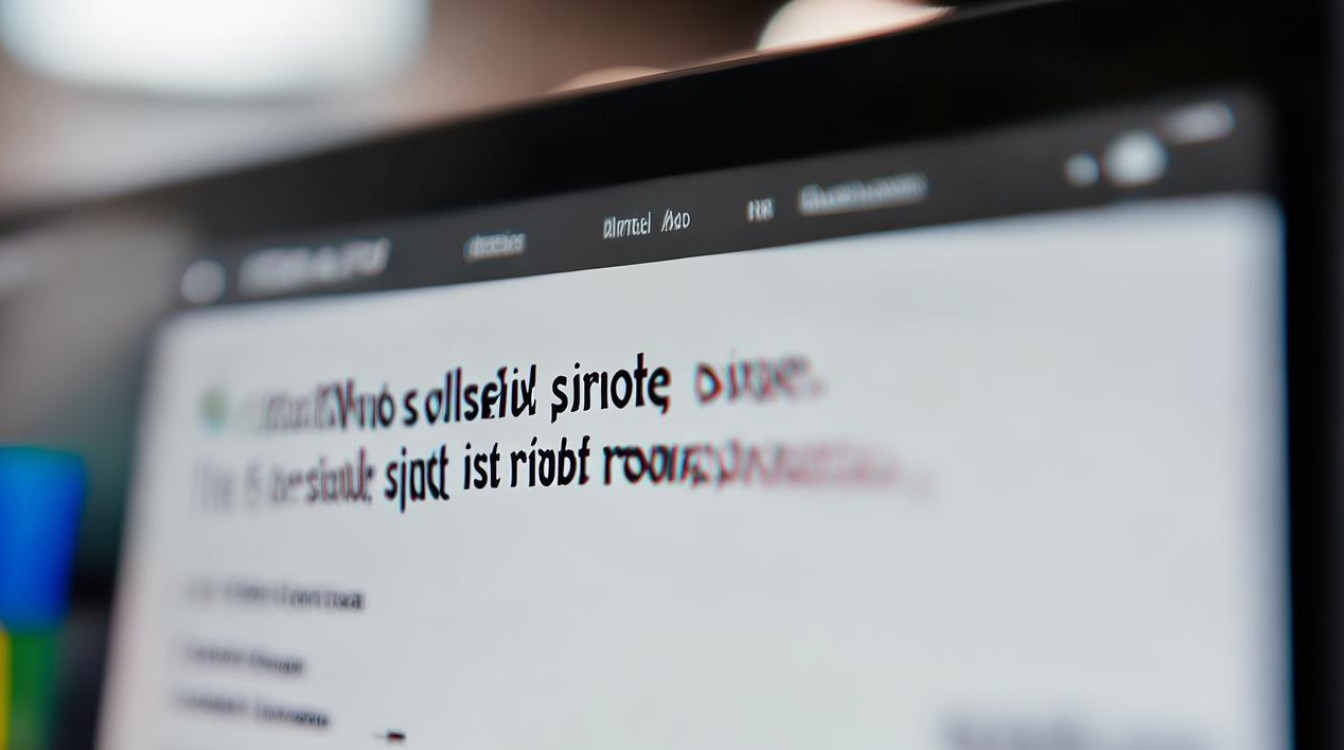装系统驱动后黑屏
shiwaishuzidu 2025年4月8日 13:24:29 驱动 38
装系统驱动后黑屏,可能是驱动不兼容、显卡驱动问题或系统故障,建议检查驱动兼容性,回滚或更新显卡驱动,或使用系统修复工具解决。
装系统驱动后出现黑屏现象可能由多种原因引起,以下是一些常见的原因分析及相应的解决方法:
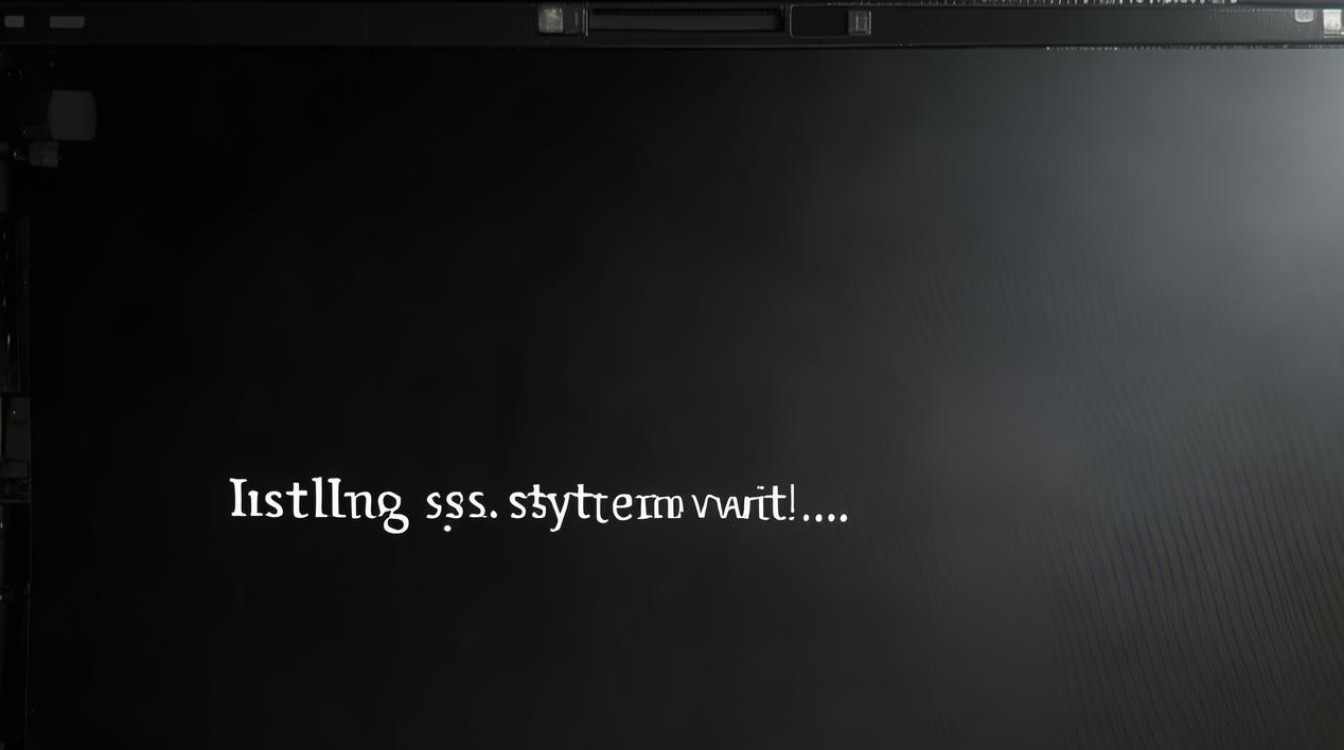
-
驱动程序不兼容:这是导致黑屏的常见原因之一,新安装的驱动程序可能与您的计算机硬件或操作系统版本不兼容,某些过旧的硬件设备可能不支持最新的驱动程序,或者新的驱动程序在特定操作系统版本下存在兼容性问题,解决方法是访问硬件制造商的官方网站,下载与您的硬件型号和操作系统版本完全匹配的最新驱动程序,在下载前,务必确认驱动程序的版本信息和发布日期,以确保其与您的系统兼容。
-
显卡驱动问题:显卡驱动不兼容或损坏也可能导致黑屏,当您更新显卡驱动后,可能会出现与系统或其他软件不兼容的情况,从而引发黑屏,如果显卡驱动文件本身损坏或不完整,也可能影响显卡的正常工作,对于这种情况,您可以进入安全模式卸载当前的显卡驱动,然后重新安装适合您显卡型号和操作系统的驱动程序,在安装过程中,确保按照提示正确操作,避免出现安装错误。
-
显示器连接问题:显示器连接不良或信号源选择错误也会导致黑屏,如果您在安装驱动后更改了显示器的连接方式或信号源,可能会出现这种情况,检查显示器与计算机之间的连接线是否牢固连接,没有松动或损坏,尝试重新插拔连接线,确保连接正常,检查显示器的信号源设置是否正确,如果您使用的是HDMI接口连接显示器,确保显示器的信号源设置为对应的HDMI输入端口。

-
系统文件损坏:系统文件损坏也可能在安装驱动后引发黑屏,这可能是由于病毒感染、不正常的关机、软件冲突等原因导致的,在Windows系统中,您可以尝试使用系统自带的修复工具,如SFC(系统文件检查器)命令来扫描和修复损坏的系统文件,打开命令提示符(以管理员身份运行),输入“sfc/scannow”并回车,系统将自动扫描并尝试修复损坏的文件,如果SFC无法解决问题,您可能需要使用DISM(部署映像服务和管理工具)命令来修复Windows映像,具体操作方法可以在网上搜索相关教程。
-
硬件故障:硬件故障也是导致黑屏的原因之一,虽然这种情况相对较少,但也不能完全排除,显卡硬件故障、内存条损坏等都可能导致计算机黑屏,如果您怀疑硬件问题,可以尝试以下方法进行排查,检查显卡是否过热,如果显卡温度过高,可能会导致黑屏,您可以清理显卡散热器上的灰尘,确保散热良好,尝试使用橡皮擦轻轻擦拭内存条的金手指部分,去除氧化层,然后重新插入内存条,看是否能解决问题,如果以上方法都无法解决黑屏问题,可能需要联系专业的硬件维修人员进行检修。
-
电源管理设置问题:在某些情况下,电源管理设置不当也可能导致黑屏,计算机在进入睡眠模式或休眠模式后无法正常唤醒,出现黑屏现象,您可以检查电源选项中的设置,确保睡眠模式和休眠模式的设置正确,尝试将睡眠模式和休眠模式设置为从不,然后观察是否还会出现黑屏问题,如果问题解决,再根据实际情况调整电源管理模式。

装系统驱动后黑屏是一个复杂的问题,需要从多个方面进行排查和解决,通过以上方法逐步排查,相信能够找到问题的根源并解决黑屏问题,如果以上方法都无法解决问题,建议联系计算机制造商或专业的技术支持人员寻求帮助。